Креирање формулара у програму Мицрософт Екцел
Једна од главних карактеристика програма Мицрософт Екцел је могућност рада са формулама. Ово у великој мјери поједностављује и убрзава поступак за израчунавање укупних износа и приказивање потребних података. Овај алат је нека врста апликационог чипа. Хајде да схватимо како да креирамо формуле у Мицрософт Екцелу и како да радимо с њима.
Садржај
Креирање најједноставијих формула
Најједноставније формуле у Мицрософт Екцел-у су изрази аритметичких операција између података који се налазе у ћелијама. Да би се направила слична формула, пре свега, ставите знак једнакости у ћелију у којој би требало да прикаже резултат добијен од аритметичке операције. Алтернативно, можете стајати на ћелији и уметнути знак у низ формула. Ове акције су еквивалентне и аутоматски се дуплирају.
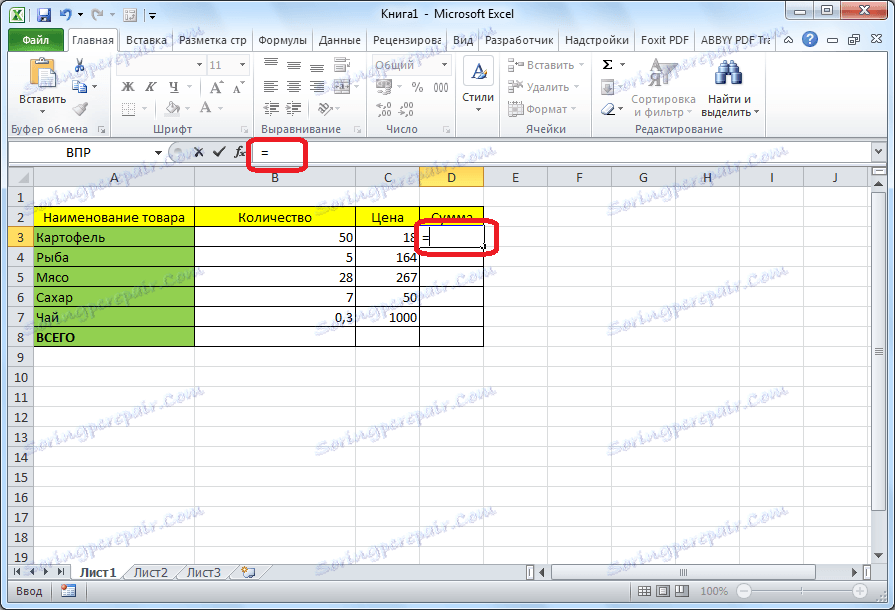
Затим изаберите одређену ћелију испуњену подацима и ставите тражени аритметички знак ("+", "-", "*", "/" итд.). Ови знаци се називају оператерима формула. Изаберите следећу ћелију. Зато понављамо док се све ћелије које нам требају неће користити. Након што се израз тако унесе у потпуности, да бисте видели резултат израчунавања, притисните тастер Ентер на тастатури.
Примери калкулација
Рецимо да имамо таблицу која показује количину производа и цену своје јединице. Морамо знати укупан износ вриједности сваке ставке. Ово се може учинити множењем количине по цени робе. Постаните курсор у ћелији у којој би требало приказати сума и подесите знак једнак (=). Затим, изаберите ћелију са количином робе. Као што видите, веза се одмах појављује након што је знак једнак. Затим, након координата ћелије, потребно је уметнути аритметички знак. У овом случају, ово је знак за множење (*). Затим кликните на ћелију у којој се подаци уносе с јединичном ценом. Аритметичка формула је спремна.
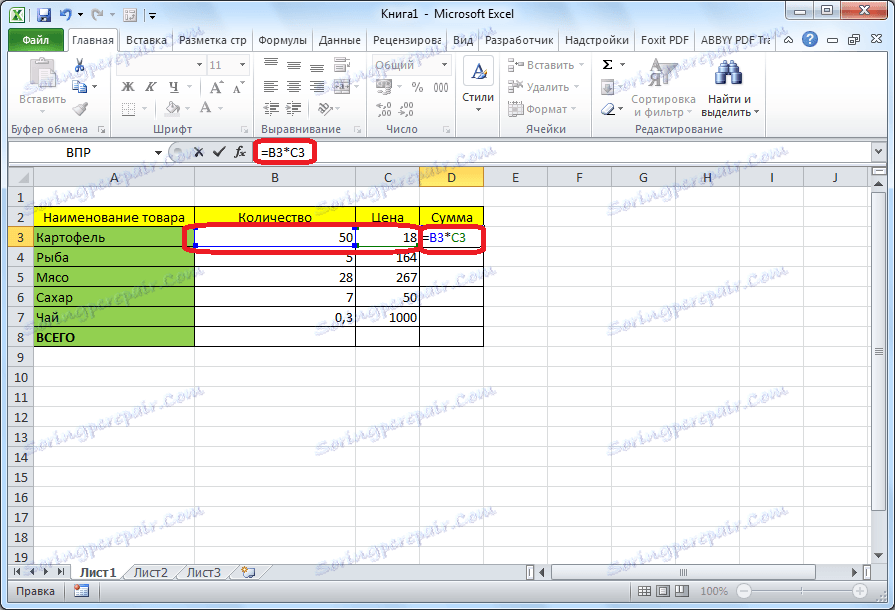
Да бисте видели његов резултат, само притисните тастер Ентер на тастатури.
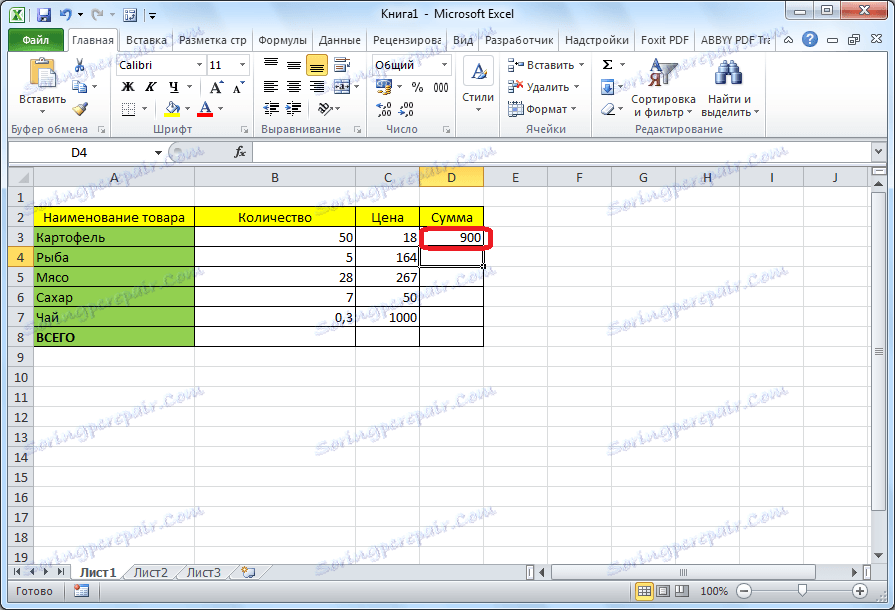
Да не би сваки пут унели ову формулу за израчунавање укупних трошкова за сваки назив производа, једноставно усмерите курсор у доњем десном углу ћелије са резултатом и превуците га на читаву област линија где се налази назив производа.
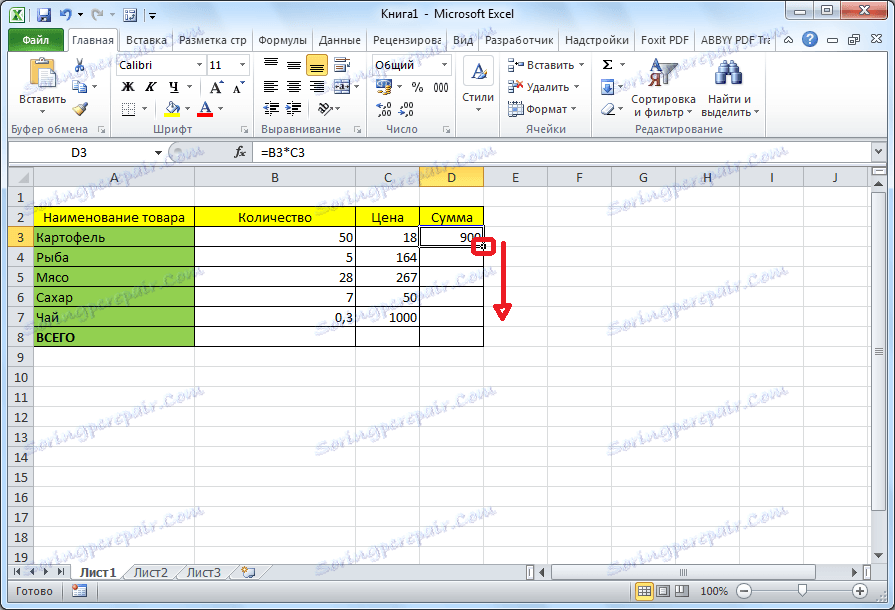
Као што видите, формула је копирана, а укупни трошак аутоматски израчунава за сваку врсту робе, према подацима о количини и цијени.

На исти начин, можемо израчунати формуле у неколико акција и са различитим аритметичким знацима. Заправо, Екцелове формуле су састављене у складу са истим принципима, помоћу којих се изводе уобичајени аритметички примјери у математици. У овом случају користи се иста синтакса.
Ми ћемо компликовати задатак дељењем количине робе у табели на две серије. Сада, како бисмо сазнали укупне трошкове, морамо раније додати количину обе серије робе, а затим умножити резултат по цени. У аритметици се сличне акције извршавају коришћењем заграда, у супротном ће се прва акција извршити умножавање, што ће довести до погрешног пребројавања. Користимо заграде и решимо овај проблем у програму Екцел.
Дакле, ставите знак једнакости (=) у прву ћелију колоне "Количина". Затим отворите конзолу, кликните на прву ћелију у колони "1 лот", поставите знак плус (+), кликните на прву ћелију у колони "2 лот". Затим затворите држач и поставите знак да се помножи (*). Притискамо на прву ћелију у колони "Цена". Тако смо добили формулу.
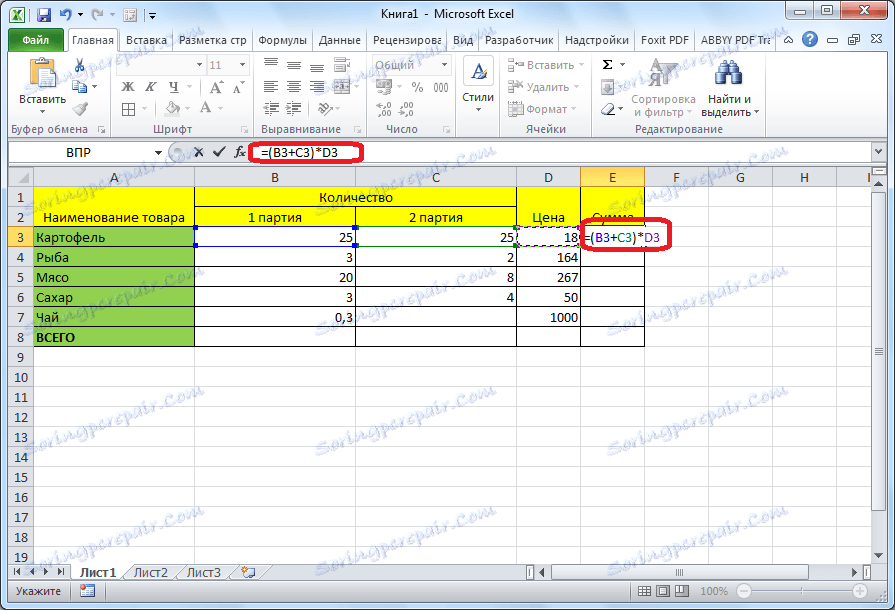
Кликните на дугме Ентер да бисте сазнали резултат.
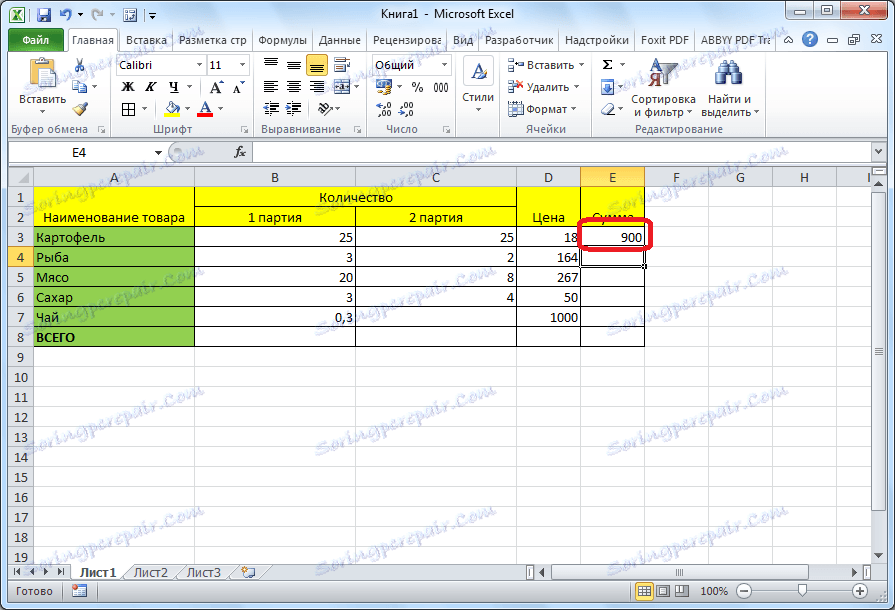
На исти начин, као и последњи пут, користећи метод вуче, копирамо ову формулу за друге редове табеле.
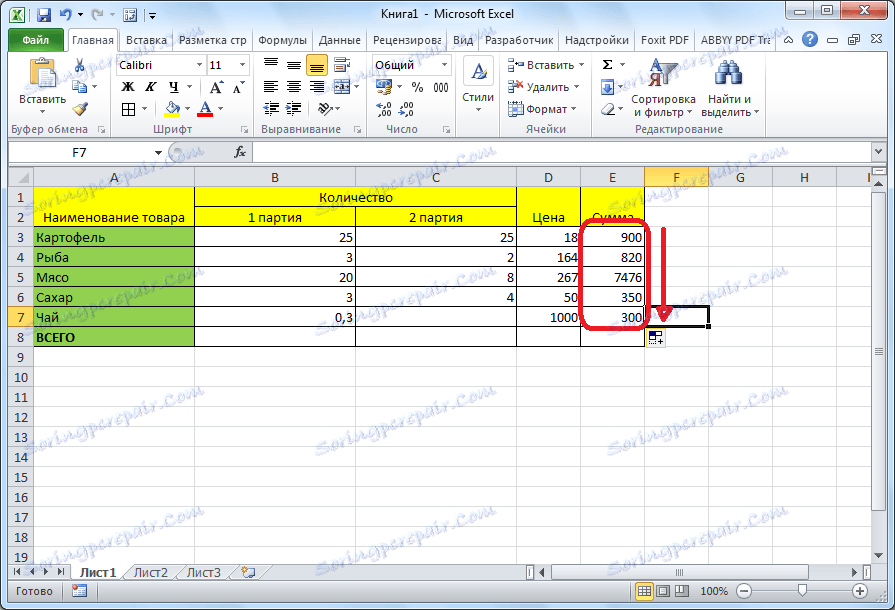
Треба напоменути да све формуле не морају бити лоциране у суседним ћелијама, или у оквиру исте табеле. Они могу бити у другом столу, или чак на другом листу документа. Програм ће и даље исправно израчунати резултат.
Калкулатор
Иако се главни задатак Мицрософт Екцел рачуна у таблицама, али се апликација може користити и као једноставан калкулатор. Једноставно, постављамо знак једнакости, а ми уносимо неопходне радње у било коју ћелију листа, или акције могу бити написане у линији формуле.
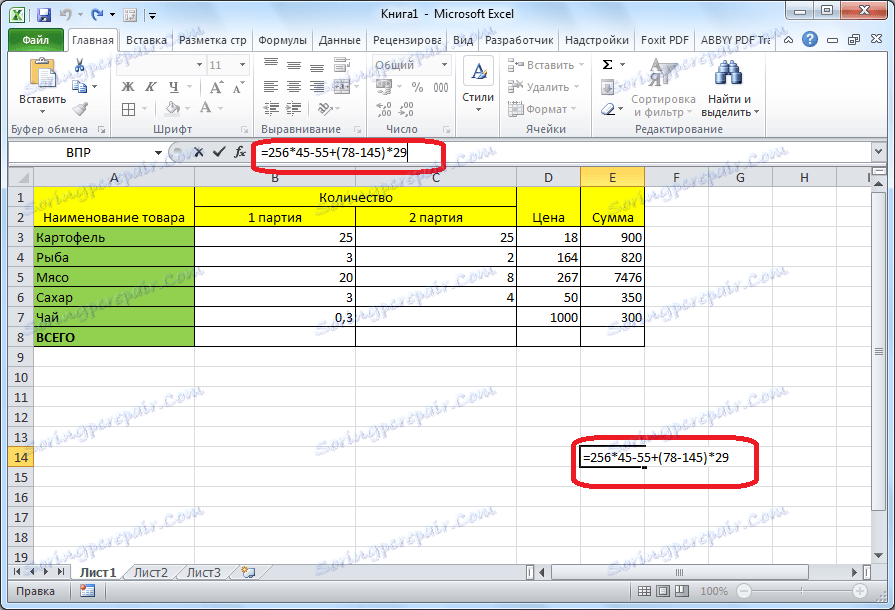
Да бисте добили резултат, притисните тастер Ентер.
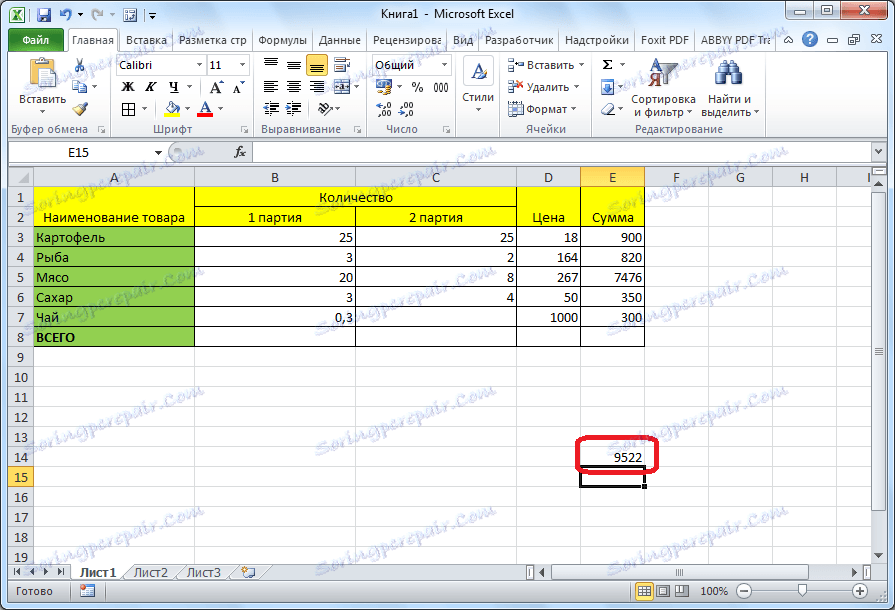
Основни Екцел Оператори
Главни рачунарски оператери који се користе у Мицрософт Екцел програму укључују следеће:
- = ("Једнак знак") - је једнак;
- + ("Плус") - додатак;
- - ("минус") - одузимање;
- ("Звездица") - множење;
- / ("Сласх") - подела;
- ^ ("Цирцумфлек") - експоненцијација.
Као што видите, Мицрософт Екцел програм нуди комплетан скуп алатки за обављање различитих аритметичких операција. Ове акције се могу извести, било у припреми табела, или одвојено за израчунавање резултата одређених аритметичких операција.